Windows server iis部署Django详细操作
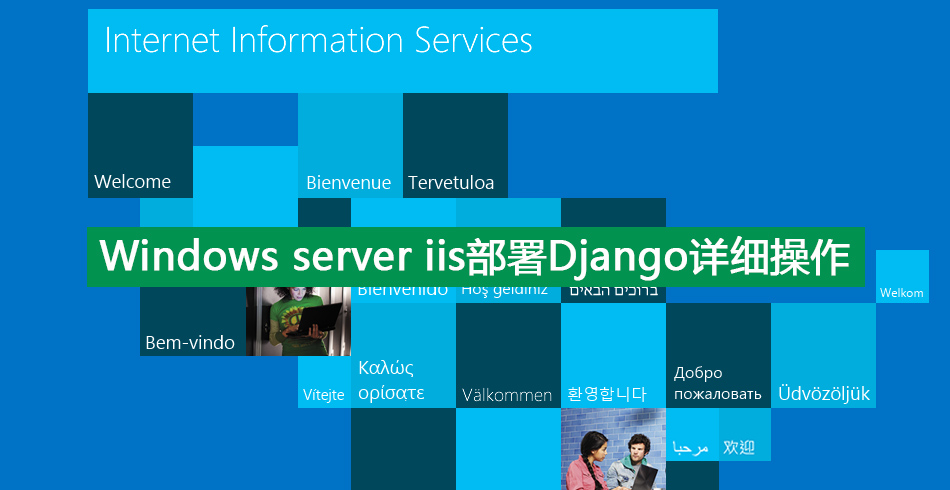
教程基于Windows server2012+Python3.6+IIS之上部署django的,同样适用于server2012之上的版本服务器和windows7以上的windows操作系统。
文章来自:django中文网,https://www.django.cn/article/show-21.html
如果觉得看文字没意思,想看视频教程的,请点击这里:Django项目部署视频教程
1、安装IIS和CGI
打开服务器管理器,选择添加角色和功能,选择要添加的服务器角色(WEB服务器IIS),然后安装
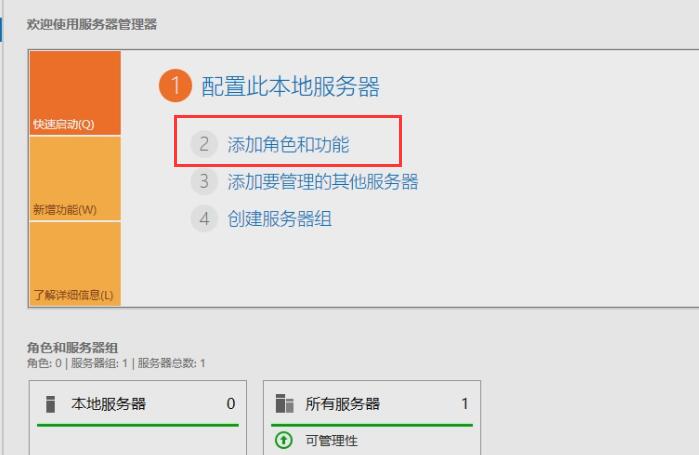
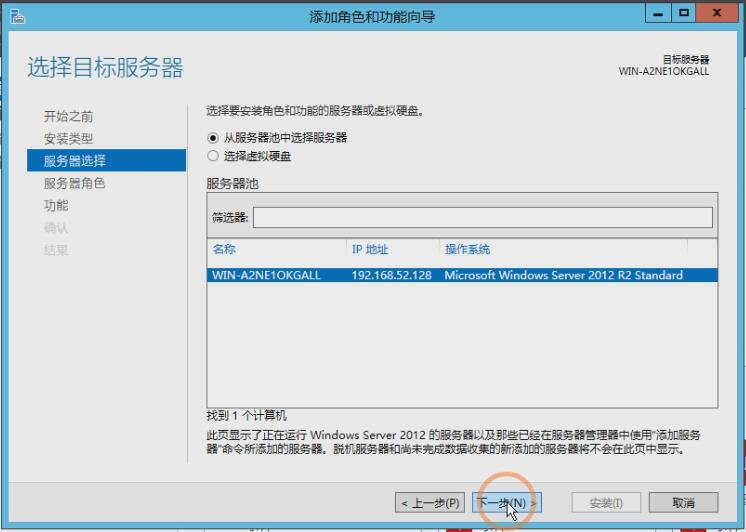
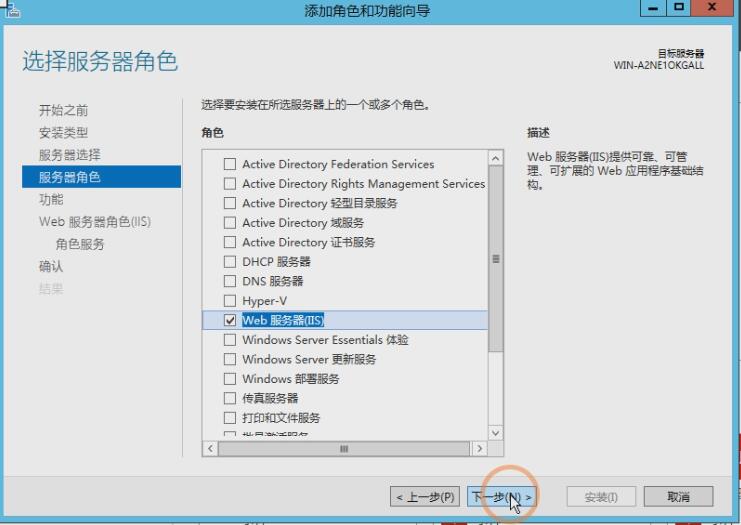
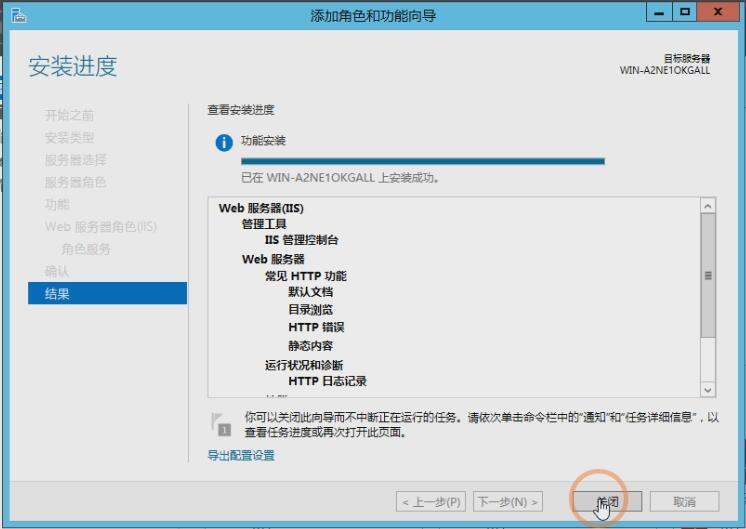
IIS安装成功之后,然后安装CGI,再次选择添加角色和功能,找到之前安装的WEB服务器IIS,点击它。
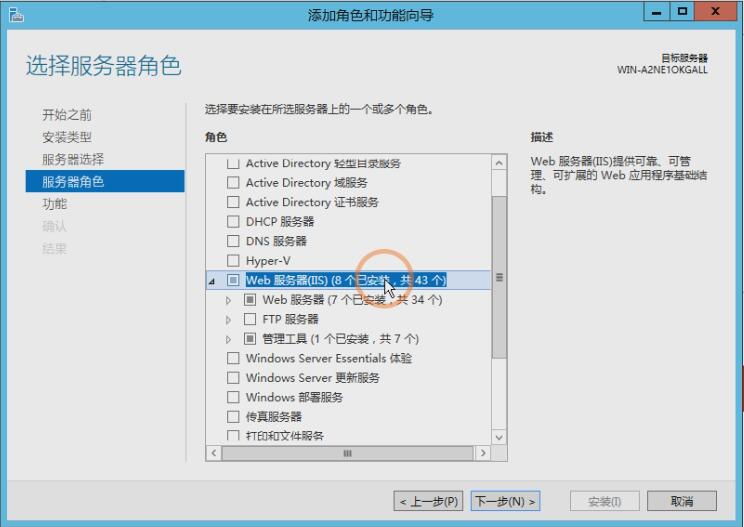
在展开的选项里找到WEB服务器,点击它,找到应用程序开发点击在展开的列表里找到CGI,勾选,然后下一步,安装它。
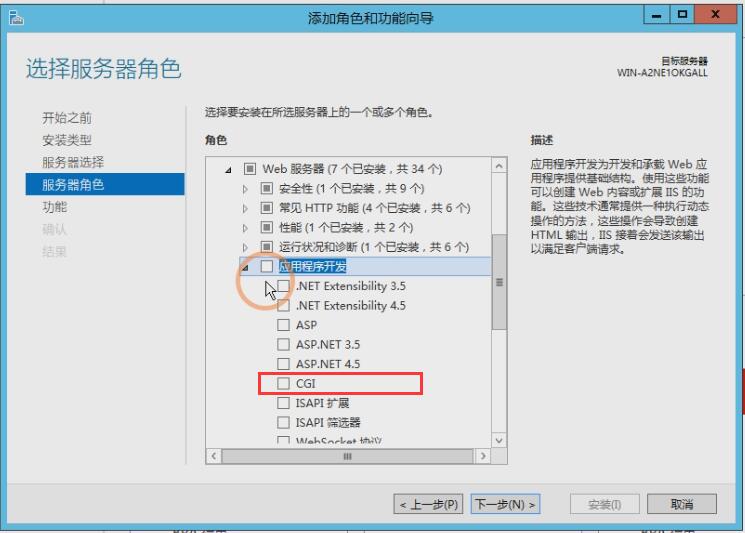
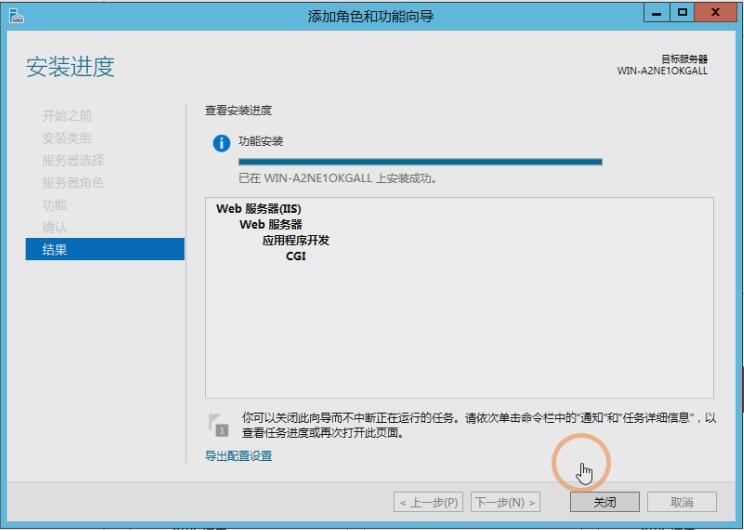
安装好CGI之后,我们在浏览器里输入http://127.0.0.1 访问IIS,如果出现如下页面,说明IIS安装成功。
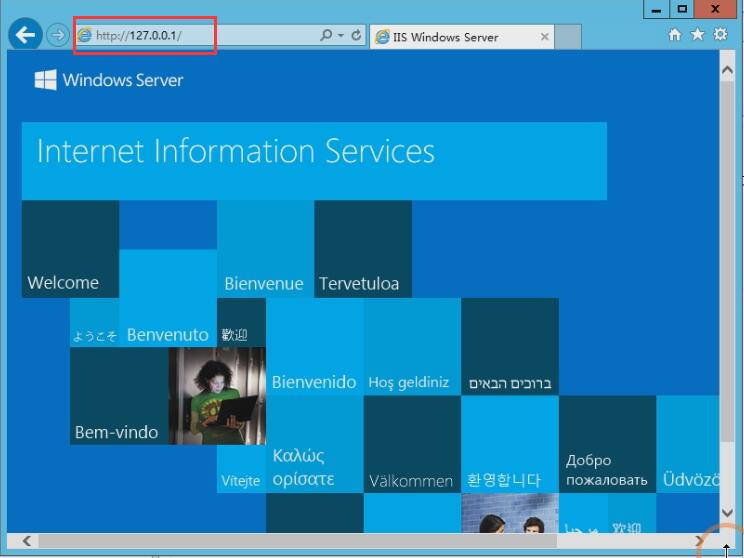
2、安装Python3
在C盘建立python目录,然后从Python官网下载Windows版本的64位的Python安装包,并安装它。具体可以参考文章:python3安装详细步骤
3、安装wfastcgi
在Windows下,我们没法使用uwsgi,但我们可以使用wfastcgi替代它,打开CMD窗口,输入命令安装wfastcgi:
pip install wfastcgi
安装成功之后,通过下面命令启动它:
wfastcgi-enable
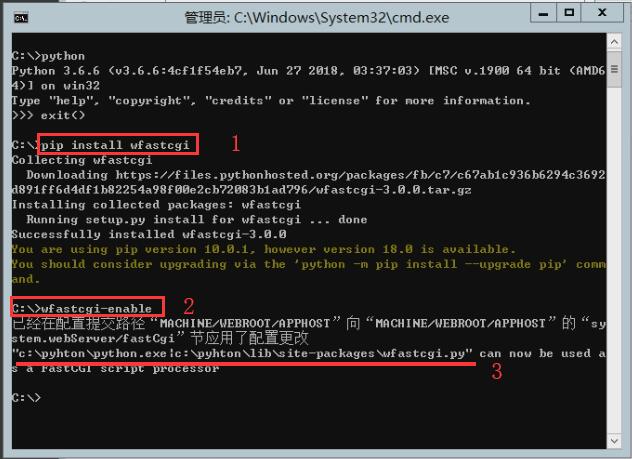
如上图,启动成功之后,它会把Python路径和wfastcgi的路径显示出来,我们需要把这个路径复制出来,保存好,后边用得着。
c:\python\python.exe|c:\python\lib\site-packages\wfastcgi.py
注意:上面的路径,是由Python解释器的路径和“|”以及“wfastcgi.py”文件路径组成。
4、在IIS里添加项目网站
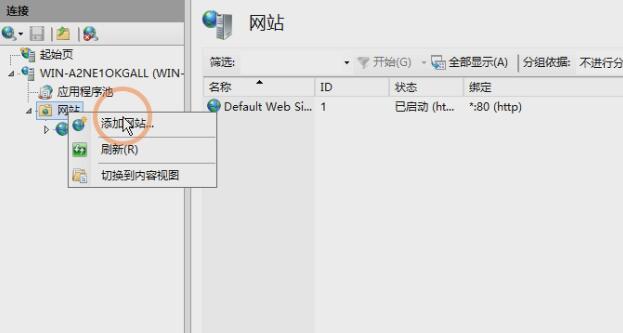
把我们本地项目源码上传到服务器相应的目录里。
留意:搬迁项目的时候我们先换到项目路径下,用下面的命令把项目环境的软件包信息和依赖软件导出到文件里。
pip freeze > requirements.txt
然后一起和项目源码打包,上传到服务器里。
然后打开CMD切换到项目文件夹路径,输入下面命令,安装项目所需要依赖:
pip install -r requirements.txt
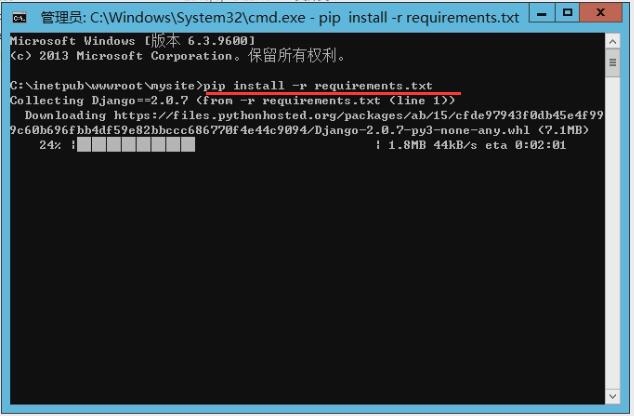
如果使用的是Mysql数据库,请自行安装Mysql和导入数据,这里就不说明。
5、在项目根目录里新建一个web.config配置文件,放入以下内容:
<?xml version="1.0" encoding="UTF-8"?>
<configuration>
<system.webServer>
<handlers>
<add name="Python FastCGI"
path="*"
verb="*"
modules="FastCgiModule"
scriptProcessor="<Path to Python>\python.exe|<Path to Python>\lib\site-packages\wfastcgi.py"
resourceType="Unspecified"
requireAccess="Script"/>
</handlers>
</system.webServer>
<appSettings>
<add key="WSGI_HANDLER" value="django.core.wsgi.get_wsgi_application()" />
<add key="PYTHONPATH" value="<Path to Django App>" />
<add key="DJANGO_SETTINGS_MODULE" value="<Django App>.settings" />
</appSettings>
</configuration>
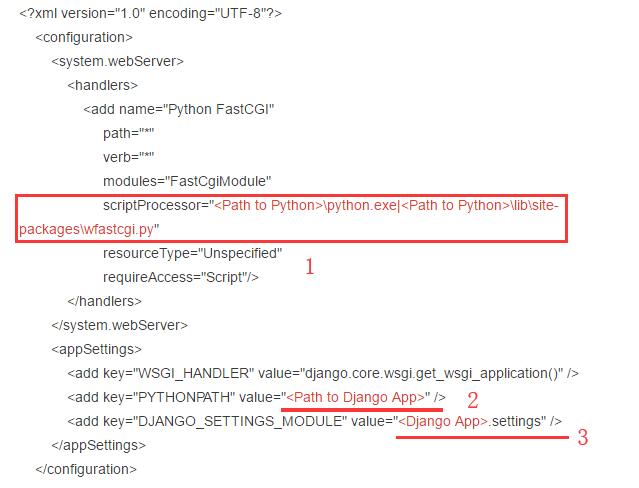
留意:这里面我标记的三个地方,我们需要修改。1、替换为我们之前我们启动wfastcgi时复制的python和wfastcgi的路径。2、填写我们的项目路径。3、填写settings.py的位置。<django App>修改成我们的settings.py所在目录的目录名即可。
修改完毕,启动IIS,在浏览器里输入http://127.0.0.1 就能访问网站。
6、如果访问IIS出现如下错误:
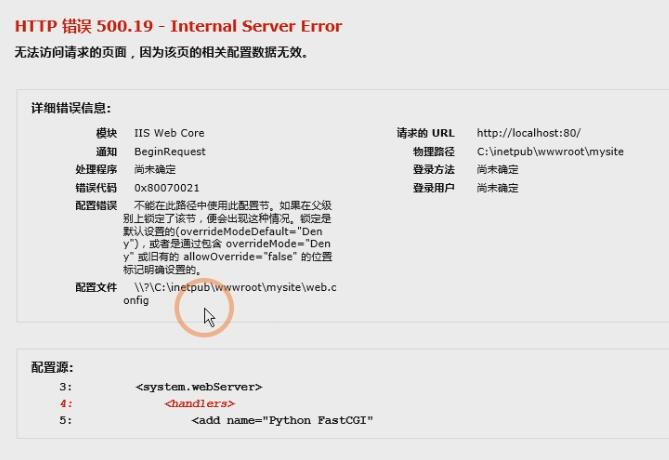
HTTP 错误 500.19 Internal Server Error
出现这样的情况是因为IIS7之后的版本都采用了更安全的 web.config 管理机制,默认情况下会锁住配置项不允许更改。我们把它解锁了就OK。
打开CMD,在里面依次输入下面两个命令:
%windir%\system32\inetsrv\appcmd unlock config -section:system.webServer/handlers %windir%\system32\inetsrv\appcmd unlock config -section:system.webServer/modules

解除了锁定之后,再访问网站就能正常显示了。
还有种情况:有时候访问页面,或者单独访问网站后台出现400错误,这个时候可能是因为没有给网站权限的原因。我们打开IIS,找到网站,右键,编辑权限,给IIS用户添加修改和写入权限。就能正常访问。
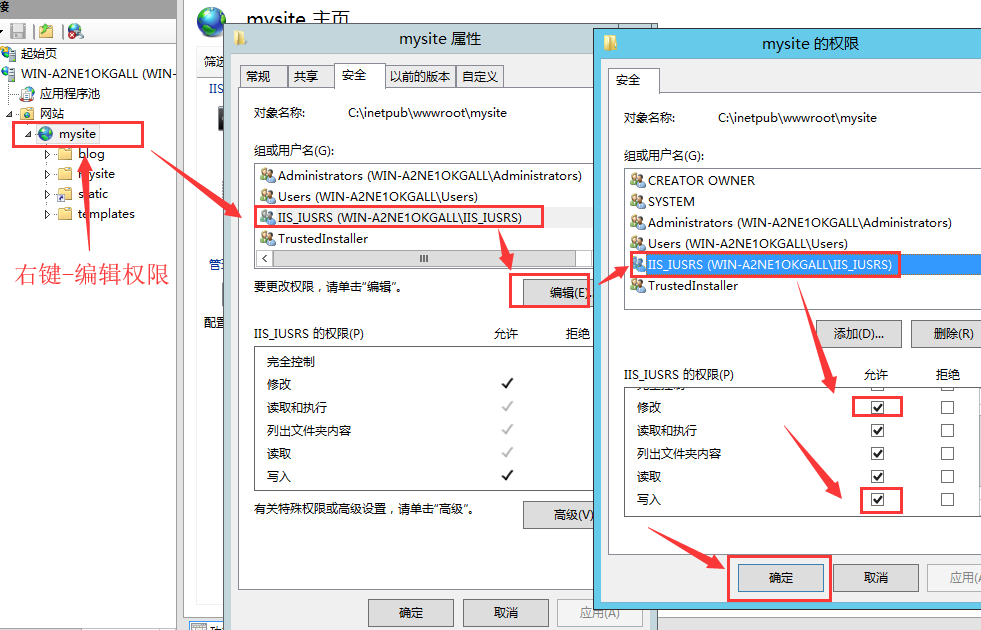
7、给静态资源添加虚拟目录
网站能访问了,但我们的前端样式显示有问题。那是因为我们没有在IIS里指定我们的静态资源目录,我们给它添加上虚拟目录就能解决。
步骤:
1、添加虚拟目录,在IIS找选中网站项目名,右键--添加虚拟路径
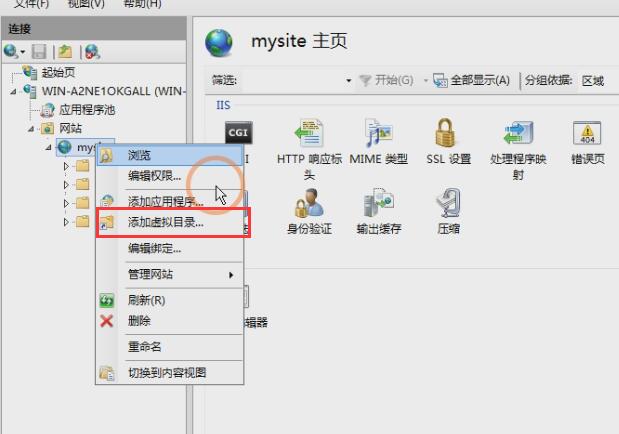
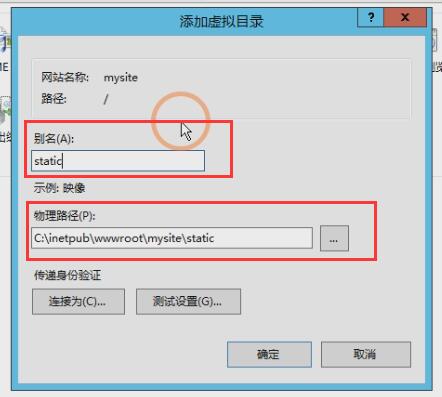
添加虚拟目录时,别名放与你settings里设置的一致,比如'static',物理路径就是静态资源的实际目录。
2、在static里新建一个web.config文件,然后写入下面的内容:
<?xml version="1.0" encoding="UTF-8"?>
<configuration>
<system.webServer>
<!-- this configuration overrides the FastCGI handler to let IIS serve the static files -->
<handlers>
<clear/>
<add name="StaticFile" path="*" verb="*" modules="StaticFileModule" resourceType="File" requireAccess="Read" />
</handlers>
</system.webServer>
</configuration>
重启IIS,访问网站,前端就能正常显示。
8、管理后台样式丢失解决
正常情况下,部署的时候管理后台样式是不能正常显示的,我们需要收集这些样式到项目里去,才能正常显示。
步骤:
1、在settings.py里添加STATIC_ROOT配置指定收集路径如:
#指定样式收集目录,路径一般为项目里的static文件夹
STATIC_ROOT = os.path.join(BASE_DIR, 'static')
#或
STATIC_ROOT = 'C:\python\mysite\static'
然后CMD下运行如下面命令,进行样式采集:
python manage.py collectstatic
采集完成之后,刷新页面。后台样式成功显示。至此,部署结束。
如果各位读者在部署的时候,出现什么问题,可以在文章后面留言。方便我收集更多问题。
更多关于其它服务器部署Django的,请查看下面的文章:
CentOS7下部署Django项目详细操作步骤
Windows server iis部署Django详细操作
Ubuntu部署Django项目方法详解
Windows server iis部署Django详细操作的更多相关文章
- ubuntu部署django详细教程
教程使用的软件版本:Ubuntu 18.04.1 LTS,django2.0,Python 3.6.5.nginx-1.13.7.uWSGI (2.0.17.1),Ubuntu是纯净的,全新的.下面我 ...
- ASP.NET Core多平台部署 (Windows Server+IIS与CentOS 7+Nginx)
一,Windows Server+IIS部署 1,安装配置IIS,这个应该都不用多说了,教程一堆 2,下载安装.NET Core Runtime 与 .NET Core SDK,下载请点击下载地址,如 ...
- netcore 发布 到 windows server IIS 可能会报错
当发布netcore 到windows server iis可能会报这种错:An error occurred while starting the application 不要慌,这个时候可能是你用 ...
- Windows下Apache部署Django过程记录
Win7/Apache/Python2.7/Django1.9部署Web 环境: Windows7 Apache httpd-2.4.16-win64-VC14 Python2.7.11 Djan ...
- 如何在windows server 2008 部署asp.net mvc
我们做好的asp.net mvc网站,要部署到windows server 2008(IIS7.0)网站,首先要安装好.net framework 4.0,开发工具VS2010,VS2012,VS20 ...
- Windows Server 2012部署第一台域控
windows server 2012在部署DC方面有了一些改变,不但在操作上有一些改变,而且有了新的DC克隆的功能.本文就先来体验一下如何将一台windows server 2012 RTM服务器提 ...
- Docker:四、Docker进阶 Windows Docker IIS 部署
前面的三篇docker 文档大家看的肯定不过瘾,自己可能也已经上手一试了...不知道有没有发现问题... 哈哈... 我来说说我遇到的问题哦 一.windows docker 镜像越来越大 默认的do ...
- Windows Server 2012部署Enterprise Solution 5.4
最近一个客户升级系统,改用Windows Server 2012作为服务器操作系统.升级之后性能未见明显的改善,在不改变代码的基础上,考虑到C/S架构的能力,增加内存或是处理器的处理能力似乎可以解决一 ...
- Windows server 2008R2部署服务批量安装Windows7教程
利用Windows server 2008 R2下的Windows部署服务可以批量安装Windows 7,以下简称WDS. WDS需要用到域和dhcp.DNS服务,所以,基础环境必须要有域控制器,dh ...
随机推荐
- (转)基于PHP——简单的WSDL的创建(WSDL篇)
本文转载自:http://blog.csdn.net/rrr4578/article/details/24451943 1.建立WSDL文件 建立WSDL的工具很多,eclipse.zends ...
- Python:格式化操作符(%)
原文作者:田小计划 原文出处:http://www.cnblogs.com/wilber2013/ (若转载,请标明原文出处) 在编写程序的过程中,经常需要进行格式化输出,每次用每次查.干脆就在这里整 ...
- 渗透测试框架-Fsociety
下载项目并赋予权限,打开 ┌─[root@sch01ar]─[/sch01ar] └──╼ #git clone https://github.com/Manisso/fsociety ┌─[root ...
- Oracle——判断对象是否存在(未完工)
一.系统表: 1.User_Tables:存储用户下的所有表的信息: 2.dba_tables:存储管理员权限下的所有表的信息: 3.all_tables:存储所有表的信息. 4.all_Tab_Co ...
- 10-28SQLserver基础--数据库管理器(基础操作)
C#基础--数据库(用来存储大量的数据) 操作数据库文件唯一途径 SQL server,结构化查询语言简称SQL. Analysis services:分析挖掘数据 Reporting service ...
- 问题:Server.MapPath;结果:Server.MapPath的命名空间
习惯用Access的朋友都知道:ADO.NET链接Access数据库经常这么写:strcon="Provider=Microsoft.Jet.OLEDB.4.0;Data Source=&q ...
- EmguCV3.0几个控件的使用
值方图(Histogram)是一种统计图数据,在影像处理中最常被用来统计一张图像或是感兴趣(ROI)区域的色彩分布,在这边本人使用的EmguCV 2.4.0版的内建值方图工具只有被包含在WinForm ...
- android键盘的Done按钮
在EditText中,可以使用setImeOptions()方法来来开启软键盘的"Done"按钮. 示例代码如下:editText.setImeOptions(EditorInfo ...
- elasticsearch2.x ik插件
先来一个标准分词(standard),配置如下: curl -XPUT localhost:/local -d '{ "settings" : { "analysis&q ...
- [luogu3385]dfs_spfa判负环模板
解题关键:模板保存. 判负环不需要memset dis数组,因为已经更新过得d数组一定小于0,如果当前点可以更新d,说明d更小,有可能继续扩大负环,所以继续更新:如果比d[v]大,则不可能继续更新负环 ...
